Önemli Verileri Geri Yüklemek İçin RAW Sürücü Nasıl Kurtarılır
Veri kaybı, iş, çalışma veya kişisel kullanım için bilgisayarına güvenen herkes için yıkıcıdır. En sıkıntılı durumlardan biri, sabit sürücünüzün RAW sürücü haline gelmesidir, yani dosyalarınıza erişilemez. Ancak, paniğe kapılmadan önce iyi bir haberimiz var: doğru araçlar ve tekniklerle, RAW sürücüsündeki verileri kurtarBu makalede, RAW sürücüden verilerin nasıl kurtarılacağını ve daha da önemlisi, bunun gelecekte nasıl önleneceğini inceleyeceğiz.
SAYFA İÇERİĞİ:
Bölüm 1: RAW Sürücü Verileri Kurtarılabilir mi?
Evet, RAW sürücüden veri kurtarmak çoğu zaman mümkündür, ancak başarılı kurtarma şansı sorunun nedenine bağlıdır.
Dosya sisteminiz bozulmuşsa, çoğunlukla özel veri kurtarma yazılımları kullanarak dosyalarınızı kurtarabilirsiniz.
Ancak sürücünüz fiziksel bir hasara uğramışsa kurtarma işlemi profesyonel yardım gerektirebilir ve başarı şansı daha düşük olabilir.
Bir sürücü RAW olarak işaretlendiğinde, veriler fiziksel diskte hala mevcuttur, ancak dosya sistemi işaretçileri kaybolur veya bozulur. Sürücü fiziksel olarak hasar görmemişse, RAW sürücüden veri kurtarma şansınız yüksektir.
Önemli Uyarı: RAW Sürücüyü Kullanmayın
Bir RAW sürücüden veri kurtarmanın ilk ve en önemli kuralı, sürücüyü kullanmayı hemen durdurmaktır. Sürücüyü kullanmaya devam ederseniz, sürücünün üzerine yazabilirsiniz ve bu da istediğiniz verilerin silinmesine neden olabilir.
Bölüm 2: RAW Sürücüden Veriler Nasıl Kurtarılır
Şimdi, RAW sürücüden veri kurtarmanın nasıl yapılacağına bir göz atalım. Sürücüden veri kurtarmak için her yöntemi deneyebilirsiniz. Herhangi bir sürücü türünden veri kurtarmanın nihai bir yolu olacaktır.
Yöntem 1. Biçimlendirmeden RAW Sürücü Nasıl Kurtarılır
Windows bilgisayarınızda CHKDSK adlı yerleşik bir özellik vardır ve bu özellik dosya sistemi sorunlarını onarabilir. Sabit sürücünüz daha önce NTFS olarak biçimlendirildiyse ve daha sonra RAW sürücü olduysa, CHKDSK'nin RAW sürücüdeki dosyaları onarıp kurtarma olasılığı vardır. Ayrıntılı kılavuza göz atalım.
1 Adım. Görev çubuğundaki Arama kutusuna gidin ve şunu arayın: cmd. Ardından, Keşfet Komut İstemi'ni başlatmanın anahtarı.
2 Adım. Bu en önemli adımdır. Aşağıdaki komutu girmelisiniz: chkdsk X: / f
X, D veya F gibi RAW sürücünüzün harfidir. Ardından, Keşfet klavyenizdeki tuş.
3 Adım. Komut düzgün bir şekilde çalışırsa, RAW sürücüden veri kurtarma şansınız çok yüksektir. Sadece CHKDSK'nin işlemesini beklemeniz gerekir.
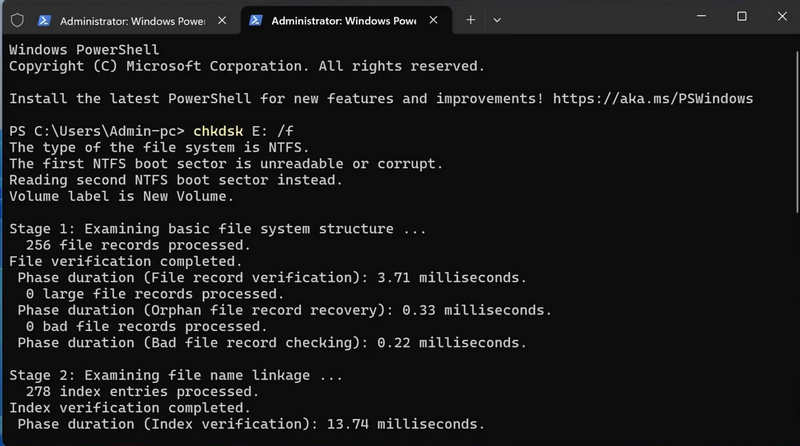
Not: Eğer CHKDSK, RAW sürücünüze bir harf atanmadığı için çalışamıyorsa, RAW verilerini kurtarmak için bir sonraki yönteme ihtiyacınız olabilir.
Yöntem 2. Veri Kaybı Olmadan RAW Sürücüyü Kurtarmanın Nihai Yolu
Sabit diskiniz RAW sürücüye dönüştüğünde, en acil şey, fiziksel hasara uğramadan veya üzerine yazılmadan önce dosyayı kurtarmaktır. RAW sürücüden dosyaları kurtarmanın en hızlı ve en güçlü yolu Apeaksoft Veri Kurtarma. Bu mükemmel program, herhangi bir türdeki dosyayı kurtarmak için sabit sürücünüzü veya harici sürücünüzü hızla tarayabilir. Bilgisayarınıza hızla kurtarmak için istediğiniz dosyaları seçebilirsiniz.
Apeaksoft Veri Kurtarma
- Dosyaları hızlı bir şekilde almak için RAW sürücünüzü tarayın.
- RAW sürücüsündeki dosyaları dosya türüne ve tarihe göre yönetin.
- İstediğiniz dosyaları seçin veya kurtarılacak tüm dosyaları seçin.
- Biçimlendirme veya bölümleme yapmadan RAW sürücüyü kolayca kurtarın.
Güvenli indirme
Güvenli indirme

1 Adım. Indirin ve yükleyin Apeaksoft Veri Kurtarma Windows veya Mac bilgisayarınızda başlatın ve başlatın. Ardından, RAW sürücüsünü seçin ve Taramayı Başlat RAW sürücüyü taramak için düğmeye basın.

2 Adım. Bu RAW sürücü kurtarma yazılımı sürücünüzü hızlıca tarayabilir ve mevcut veya kaybolan tüm dosyaları görüntüleyebilir. İstediğiniz dosyaları seçebilir veya hepsini seçebilirsiniz. Son olarak, sadece Kurtarmak RAW sürücüden veri kurtarma düğmesi.

Notlar: Bu program ayrıca bir RAW USB veya harici sürücüyü kurtarabilir. Bilgisayarınıza bağlanabilen herhangi bir depolama ortamı veya aygıt kurtarılabilir. Ayrıca şunları da kurtarabilirsiniz: USB flash sürücü.
Yöntem 3: RAW Sürücünüzü Onarın
RAW sürücüden dosyaları kurtardıktan sonra, RAW sürücüyü onarmanız gerekir, aksi takdirde işe yaramaz hale gelir. RAW sürücüyü normal şekilde çalışması için yeniden biçimlendirebilirsiniz. Ancak, bu adımın içindeki tüm verileri sileceğini bilmelisiniz. Her ne kadar bir ihtimal biçimlendirilmiş bir sabit sürücüdeki verileri kurtar, adımlar çok karmaşık olacaktır. Yöntem 2'yi kullanarak RAW sürücüden dosyaları kurtardıysanız, bu adıma devam edebilirsiniz.
1 Adım. Basın Windows ve X klavyenizdeki tuşlara basın. Ardından, seçin Disk Yönetimi.
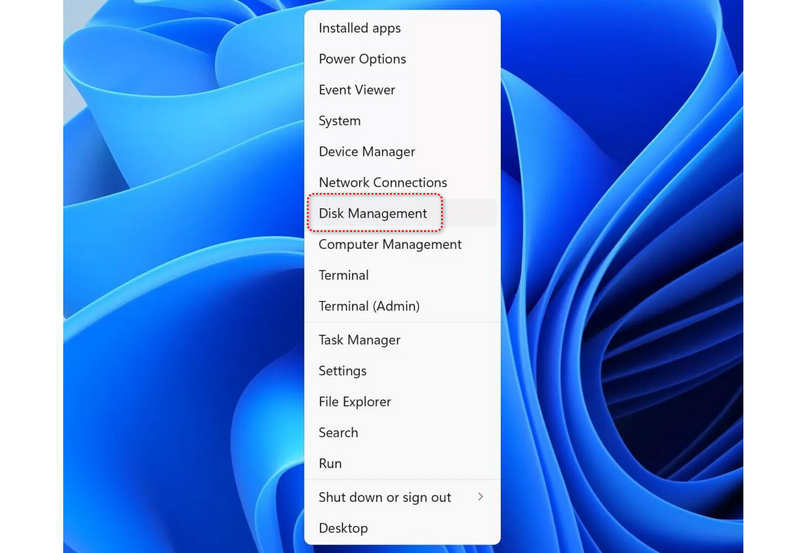
2 Adım. RAW sürücünüzü bulun ve üzerine sağ tıklayın. oluşturulan düğmesine basın.
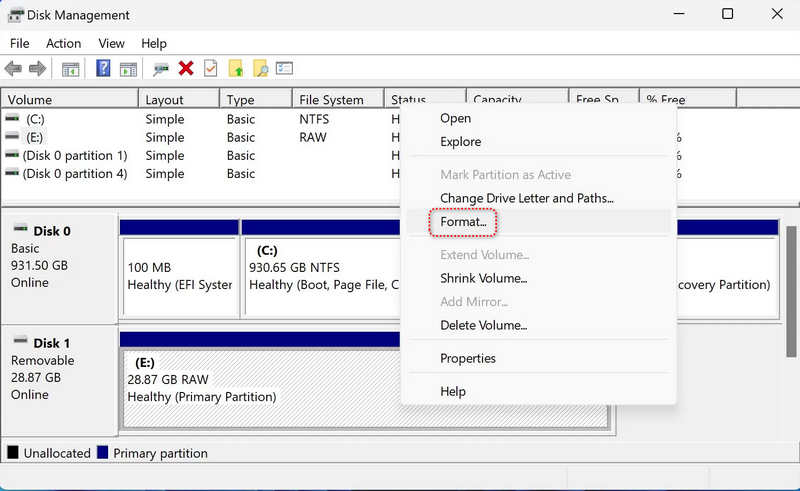
3 Adım. Burada, doğrudan tıklayabilirsiniz OK RAW sürücüsünü biçimlendirmek için düğmeye basın. İstediğiniz dosya sistemini de seçebilirsiniz, ancak NTFS uygundur. Bu şekilde, RAW sürücüsünü onarmış olursunuz. Bunu, RAW sürücüsünden veri kurtarmadan önce yapmanız gerektiğini tekrar unutmayın.
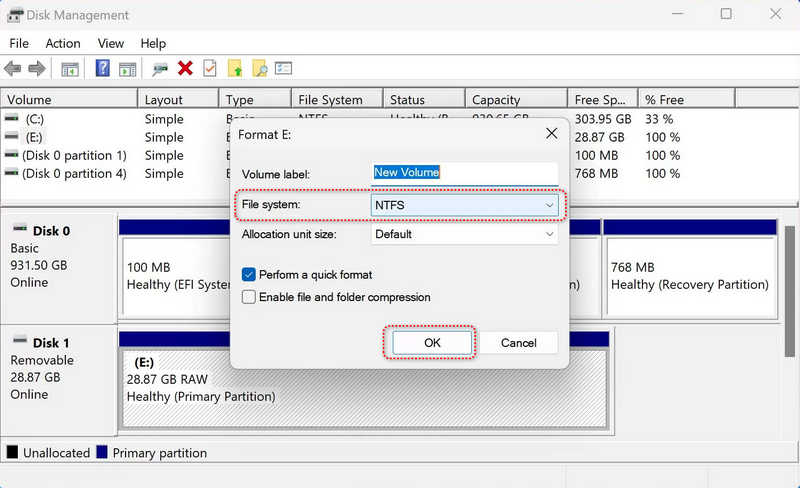
Bölüm 3: Sabit Sürücünüzün RAW Sürücü Olmasını Nasıl Önleyebilirsiniz
1. Ani Güç Kapatmalarından Kaçının
Ani bir güç kesintisi veya uygunsuz bir kapatma dosya sisteminizi bozabilir ve RAW sürücüye yol açabilir. Bilgisayarınızı kullanırken güç kablosunun sıkıca takılı olduğundan emin olun.
2. Fiziksel Hasardan Kaçının
Sabit disk sürücüsünde fiziksel hasar, RAW durumuna veya tam arızaya yol açabilir. Düşük bir ihtimal olsa da, sabit disk sürücünüzü fiziksel hasardan uzak tutmalısınız, aksi takdirde RAW sürücüden veri kurtarmak çok zor hatta imkansız olacaktır.
Sonuç
Bu makale 3 yöntem sunmaktadır RAW sürücüsünü kurtar ve onarın. Kısacası, RAW sürücünüzün dosya sisteminin onarılıp onarılamayacağını kontrol etmelisiniz. Eğer onarılamazsa, şunu kullanmalısınız: Apeaksoft Veri Kurtarma RAW sürücüden tüm verileri kolayca kurtarmak için. Son olarak, kolayca onarmak için RAW sürücüyü yeniden biçimlendirmelisiniz.
İlgili Makaleler
RAW bölümünden, RAW dosya sisteminden ve RAW sürücüsünden veri ve dosyaları sorunsuz bir şekilde kurtarmak ister misiniz? RAW bölüm kurtarma işleminin adım adım öğreticisini deneyin.
Bir sorun oluştu ve sistem kurtarılamıyor mu? Endişelenmeyin! Bu gönderi sisteminizi kolayca kurtarmanıza yardımcı olmak için burada!
Kaydedilmemiş veya silinmiş bir belge kurtarılabilir mi? Bunu nasıl yapabilirim? Bu gönderi, farklı cihazlarda kaydedilmemiş WPS dosyalarını kurtarmanıza yardımcı olacak 6 kolay yolu paylaşıyor.
Dell bilgisayarınızda bir sistem sorunu mu var, yoksa kaybolan ve silinen dosyaları kurtarmak mı istiyorsunuz? Bu yazıyı okuyun ve çözümleri bulun.

